Điện thoại Samsung ngày nay không chỉ là một công cụ liên lạc mà còn là một thiết bị nhiếp ảnh mạnh mẽ, tích hợp nhiều tính năng camera tiên tiến. Tuy nhiên, không phải ai cũng biết cách khai thác hết tiềm năng ẩn giấu để biến những bức ảnh thông thường thành tác phẩm nghệ thuật ấn tượng. Từ những cải tiến AI thông minh cho đến các chế độ điều khiển thủ công chuyên sâu, camera Samsung mang đến một kho tàng các thủ thuật và công cụ giúp bạn nâng cao đáng kể chất lượng hình ảnh. Bài viết này sẽ hướng dẫn bạn 7 mẹo hữu ích, dễ áp dụng, giúp bạn chụp ảnh đẹp hơn, chuyên nghiệp hơn ngay trên chiếc điện thoại Samsung của mình, biến bạn thành một nhiếp ảnh gia tài năng mà không cần đến máy ảnh DSLR cồng kềnh. Hãy cùng khám phá những bí mật nhiếp ảnh này để mỗi khoảnh khắc được ghi lại đều trở nên sống động và chân thực hơn bao giờ hết.
7 Mẹo và Tính Năng Để Cải Thiện Ảnh Chụp Trên Điện Thoại Samsung
Điện thoại Samsung được trang bị rất nhiều công cụ và tính năng hỗ trợ chụp ảnh, từ việc tự động tối ưu hóa đến các chế độ cho phép người dùng kiểm soát hoàn toàn. Dưới đây là 7 mẹo hàng đầu mà bạn nên thử để biến hóa những bức ảnh của mình.
1. Sử dụng Gợi ý chụp ảnh (Shot Suggestions) để có bố cục hoàn hảo
Gợi ý chụp ảnh (Shot Suggestions) là một công cụ AI thông minh đóng vai trò như một người hướng dẫn nhiếp ảnh được tích hợp sẵn trong điện thoại Samsung của bạn. Tính năng này sẽ phân tích cảnh vật theo thời gian thực bằng cách nhận diện đối tượng và khung cảnh, sau đó đưa ra gợi ý về cách bố cục bức ảnh tốt nhất.
 Một người dùng đang sử dụng tính năng Gợi ý chụp ảnh (Shot Suggestions) trên điện thoại Samsung Galaxy S25 Ultra để căn chỉnh bố cục, với biểu tượng mục tiêu màu vàng chỉ điểm khung hình tối ưu.
Một người dùng đang sử dụng tính năng Gợi ý chụp ảnh (Shot Suggestions) trên điện thoại Samsung Galaxy S25 Ultra để căn chỉnh bố cục, với biểu tượng mục tiêu màu vàng chỉ điểm khung hình tối ưu.
Khi bạn hướng camera, một vòng tròn nhỏ hoặc biểu tượng mục tiêu sẽ xuất hiện trên màn hình, hướng dẫn bạn nghiêng hoặc điều chỉnh góc để bức ảnh trông cân đối, chuyên nghiệp và hấp dẫn hơn về mặt thị giác. Vòng tròn này sẽ di chuyển khi bạn thay đổi vị trí camera, và khi mọi thứ căn chỉnh đúng, nó sẽ chuyển sang màu vàng để xác nhận bạn đã tìm thấy bố cục lý tưởng.
Để sử dụng tính năng này, hãy mở ứng dụng Camera và chạm vào biểu tượng Cài đặt. Trong menu Cài đặt, tìm Gợi ý chụp ảnh (Shot Suggestions) và bật nó lên.
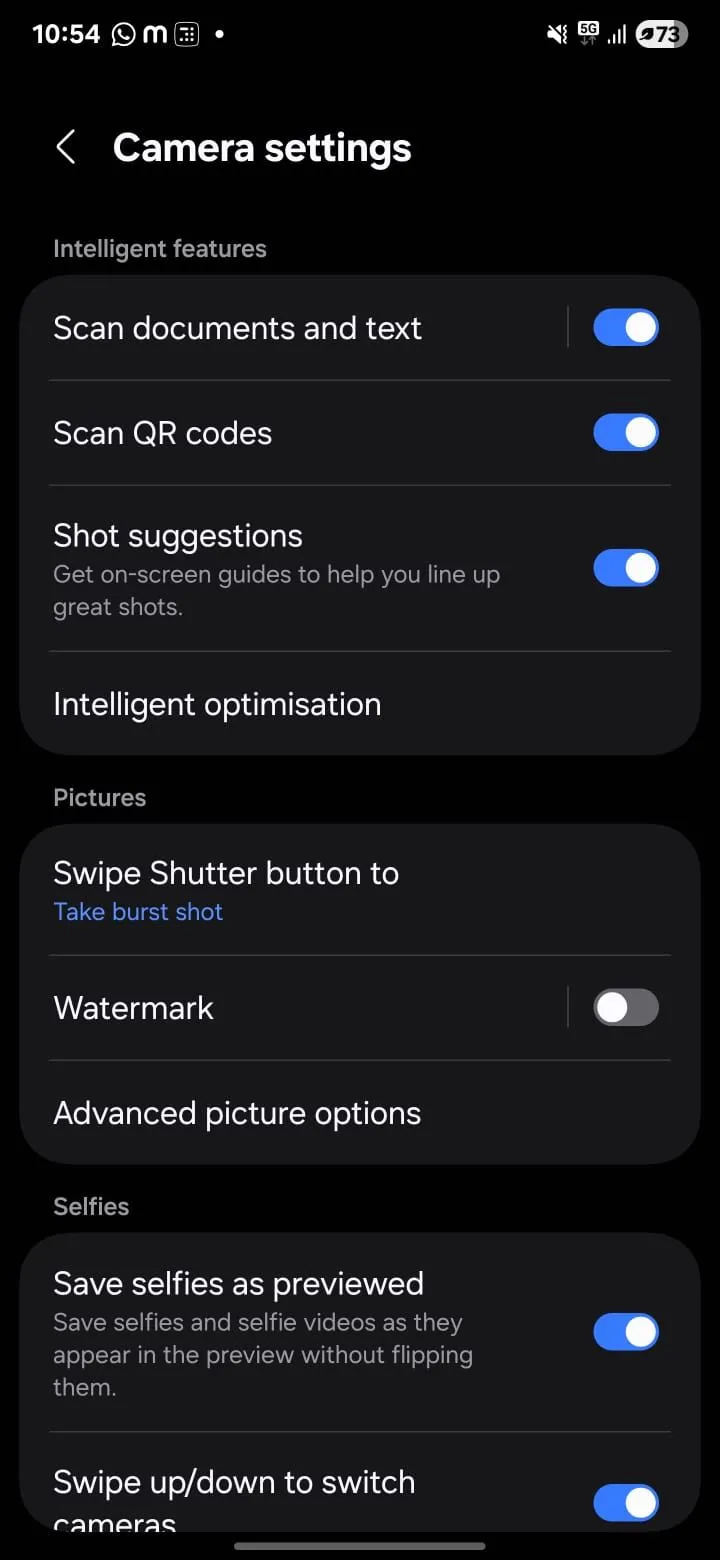 Giao diện cài đặt Camera của điện thoại Samsung, hiển thị tùy chọn bật/tắt tính năng Gợi ý chụp ảnh (Shot Suggestions) trong phần Cài đặt.
Giao diện cài đặt Camera của điện thoại Samsung, hiển thị tùy chọn bật/tắt tính năng Gợi ý chụp ảnh (Shot Suggestions) trong phần Cài đặt.
Một khi được kích hoạt, tính năng này sẽ hoạt động tự động mỗi khi bạn mở camera. Khi bạn hướng vào một chủ thể, bạn sẽ thấy một vòng tròn nhỏ hoặc mục tiêu trên màn hình giúp bạn tìm bố cục tốt nhất. Nếu điện thoại của bạn chưa được căn chỉnh đúng, mục tiêu sẽ hướng dẫn bạn điều chỉnh hoặc nghiêng cho đến khi nó chuyển sang màu vàng. Khi đã đúng, hãy chạm vào nút chụp để ghi lại khoảnh khắc. Bằng cách này, Gợi ý chụp ảnh loại bỏ phỏng đoán trong nhiếp ảnh, giúp bạn chụp những bức ảnh tuyệt vời mà không cần phải là một chuyên gia.
2. Bật Đường lưới (Grid Lines) để căn chỉnh bố cục chuẩn xác
Một tính năng khác mà bạn có thể sử dụng để nâng cao kỹ năng nhiếp ảnh của mình là Đường lưới (Grid Lines). Chỉ cần bật chúng trong cài đặt camera, màn hình của bạn sẽ được chia thành chín hình chữ nhật bằng nhau với hai đường ngang và hai đường dọc. Những đường này không chỉ mang tính thẩm mỹ; chúng đóng vai trò như một hướng dẫn trực quan giúp bạn áp dụng Quy tắc một phần ba (Rule of Thirds), một trong những nguyên tắc cơ bản nhất trong nhiếp ảnh.
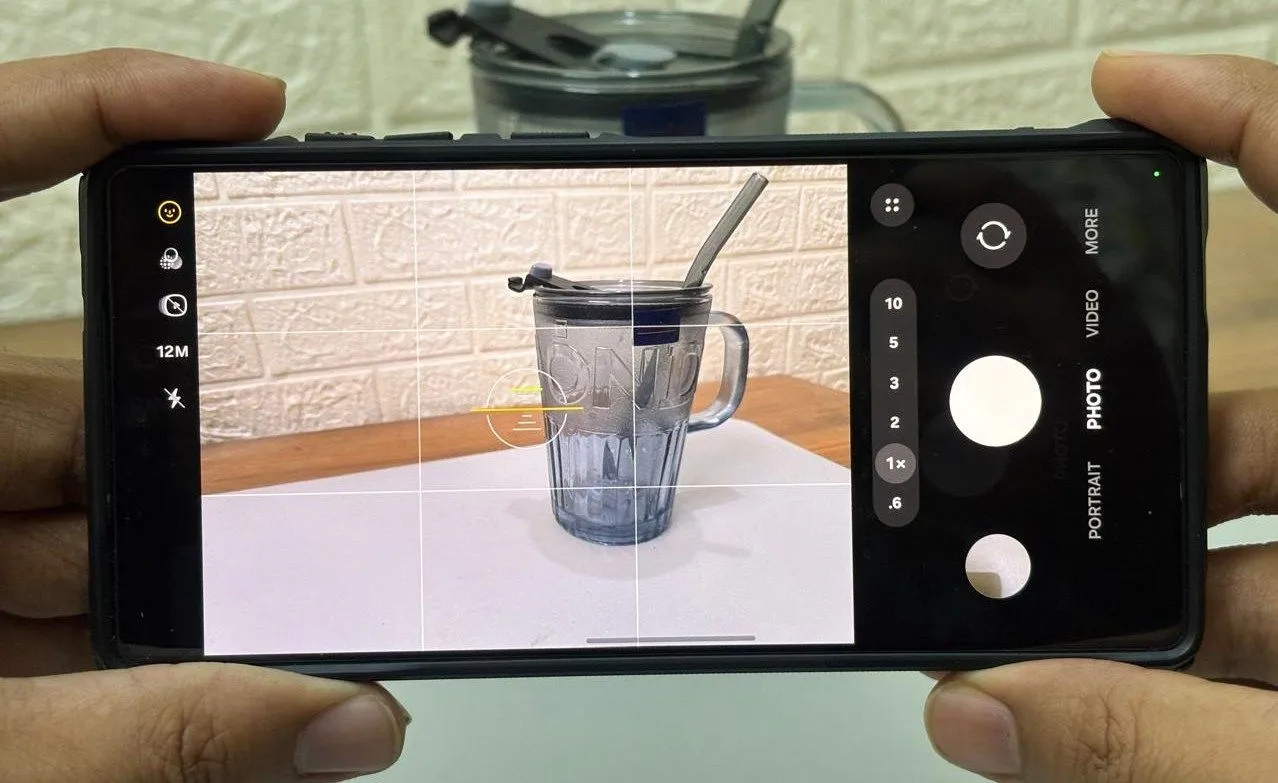 Điện thoại Samsung Galaxy S25 Ultra đang hiển thị giao diện chụp ảnh với đường lưới (Grid lines) bật, giúp người dùng áp dụng quy tắc một phần ba để có bố cục cân đối.
Điện thoại Samsung Galaxy S25 Ultra đang hiển thị giao diện chụp ảnh với đường lưới (Grid lines) bật, giúp người dùng áp dụng quy tắc một phần ba để có bố cục cân đối.
Quy tắc một phần ba gợi ý đặt chủ thể của bạn dọc theo các đường lưới hoặc tại các điểm giao nhau của chúng. Kỹ thuật này tạo ra một bố cục cân bằng hơn về mặt thị giác thay vì đặt mọi thứ trực tiếp vào giữa khung hình. Nó cũng giúp tận dụng không gian âm (hoặc khoảng trắng), mang lại chiều sâu và tác động lớn hơn cho bức ảnh của bạn.
Để bật Đường lưới, hãy mở ứng dụng Camera và chạm vào biểu tượng Cài đặt. Trong menu Cài đặt, cuộn xuống phần Tổng quát và chạm vào Hướng dẫn bố cục (Composition Guide). Từ đây, bạn có thể chọn Đường lưới và cấp độ (Grid lines and level) để bật cả lưới và cấp độ ngang, hoặc chọn Chỉ đường lưới (Grid lines only) nếu bạn chỉ muốn sử dụng lưới.
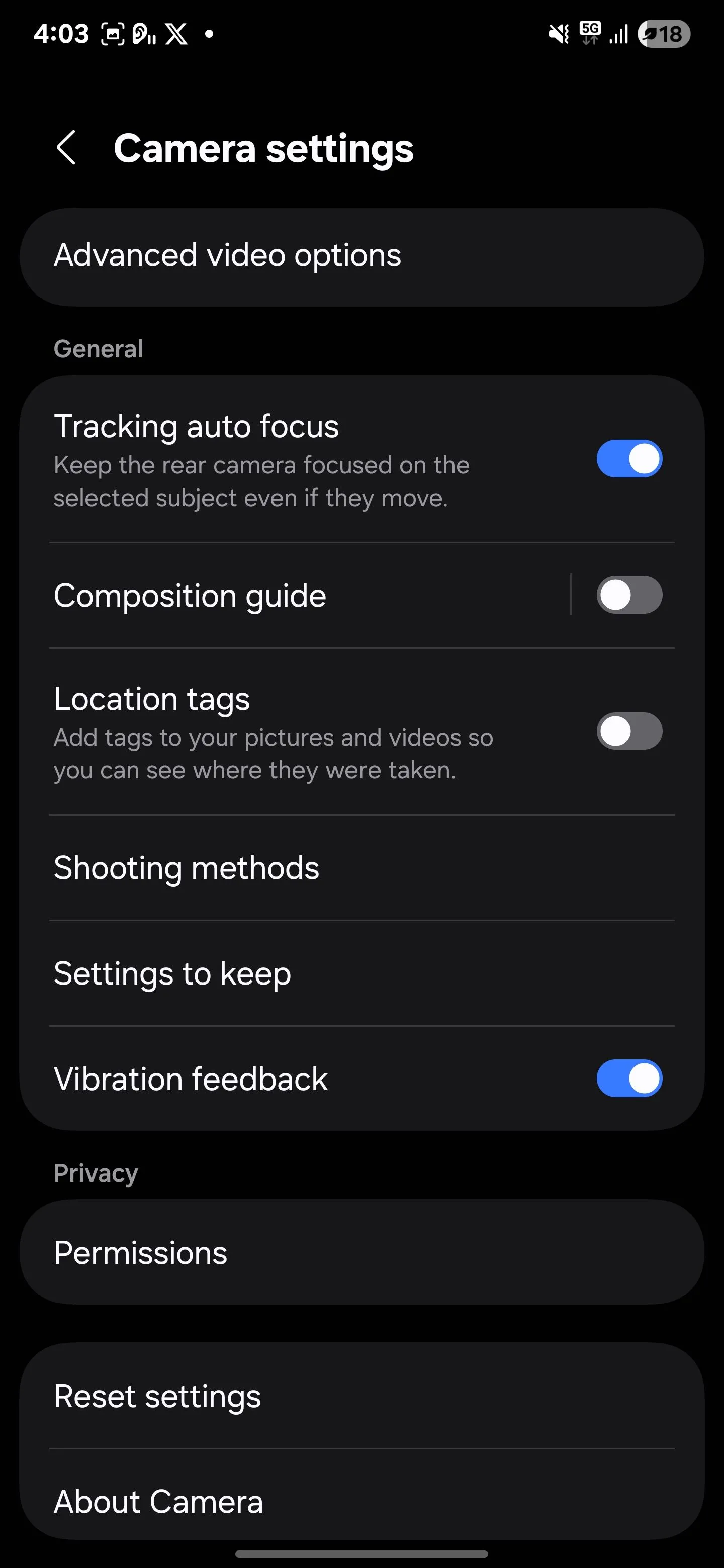 Màn hình cài đặt Camera Samsung, hiển thị mục "Hướng dẫn bố cục" với các tùy chọn bật "Đường lưới và cấp độ" hoặc "Chỉ đường lưới" để tối ưu bố cục ảnh.
Màn hình cài đặt Camera Samsung, hiển thị mục "Hướng dẫn bố cục" với các tùy chọn bật "Đường lưới và cấp độ" hoặc "Chỉ đường lưới" để tối ưu bố cục ảnh.
Sau khi được bật, một lưới sẽ xuất hiện trên màn hình camera của bạn, chia khung hình thành chín phần bằng nhau. Các điểm giao nhau của các đường là những điểm thu hút sự chú ý tự nhiên trong một bức ảnh. Hãy thử đặt chủ thể của bạn tại một trong những điểm này để tạo ra một bức ảnh cân đối và thu hút hơn.
3. Nâng cao màu sắc với Tối ưu hóa cảnh (Scene Optimizer)
Sau khi đã căn chỉnh bố cục bằng đường lưới, bạn có thể tiếp tục nâng cao vẻ ngoài của bức ảnh với Tối ưu hóa cảnh (Scene Optimizer). Tính năng này sử dụng trí tuệ nhân tạo để phân tích cảnh vật và tự động điều chỉnh cài đặt camera phù hợp. Nó giúp làm sáng những cảnh tối, làm cho món ăn trông ngon mắt hơn và thổi hồn vào những bức ảnh phong cảnh.
Tối ưu hóa cảnh cũng tự động tinh chỉnh độ sáng, độ tương phản và độ sắc nét. Ví dụ, khi chụp hoàng hôn, camera sẽ tăng cường tông màu ấm để làm nổi bật màu cam và hồng trên bầu trời. Tương tự, khi chụp thú cưng, nó làm nổi bật các chi tiết như kết cấu lông và ánh mắt của chúng. Tính năng này hoạt động hiệu quả ngay cả trong điều kiện thiếu sáng, giảm nhiễu và làm sáng các vùng tối, giúp ảnh chụp đêm sắc nét và rõ ràng hơn.
Để sử dụng Tối ưu hóa cảnh, hãy mở ứng dụng Camera và chạm vào biểu tượng Cài đặt. Trong menu Cài đặt, chạm vào Tối ưu hóa thông minh (Intelligent optimisation), sau đó bật Tối ưu hóa cảnh (Scene optimiser).
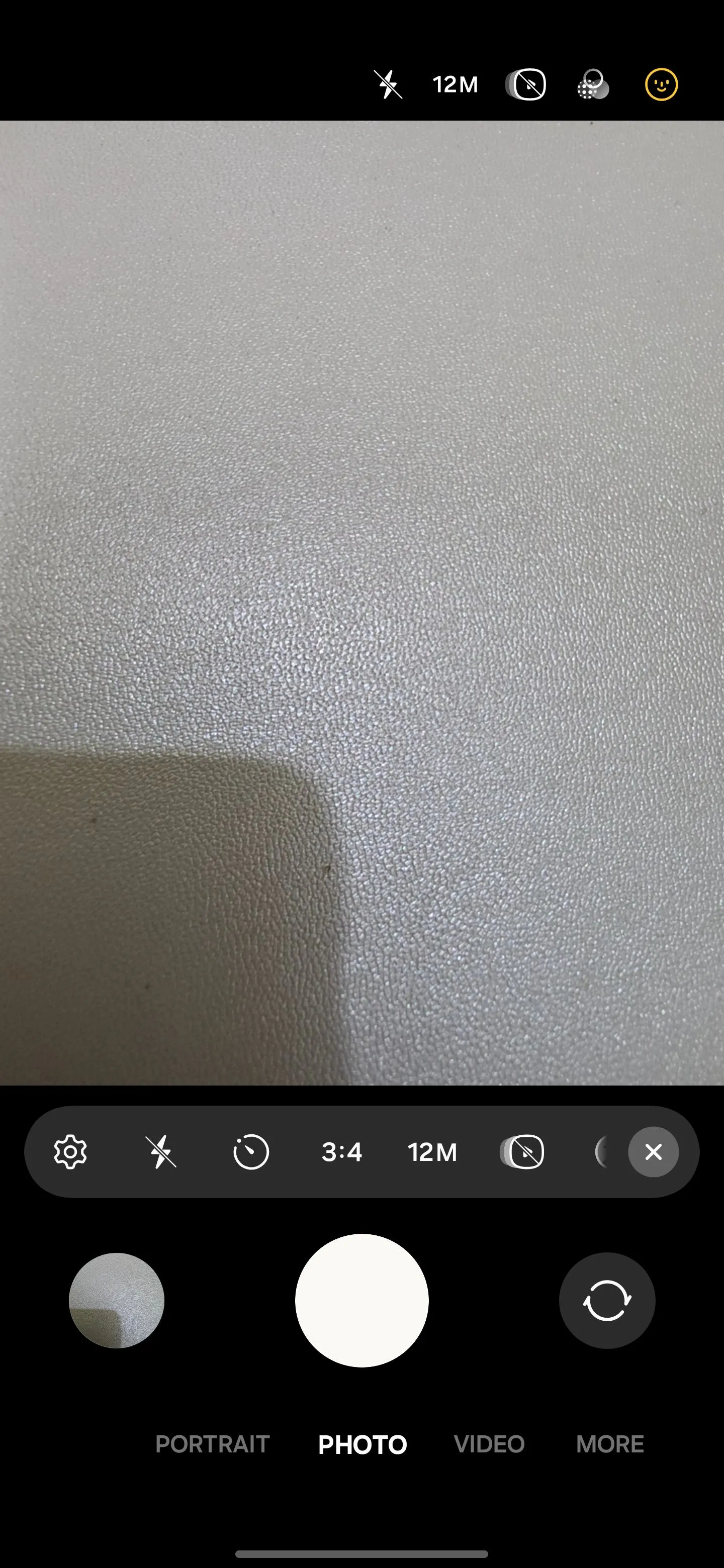 Giao diện cài đặt Camera trên điện thoại Samsung, hiển thị tùy chọn "Tối ưu hóa thông minh" (Intelligent optimisation) để điều chỉnh các tính năng AI.
Giao diện cài đặt Camera trên điện thoại Samsung, hiển thị tùy chọn "Tối ưu hóa thông minh" (Intelligent optimisation) để điều chỉnh các tính năng AI.
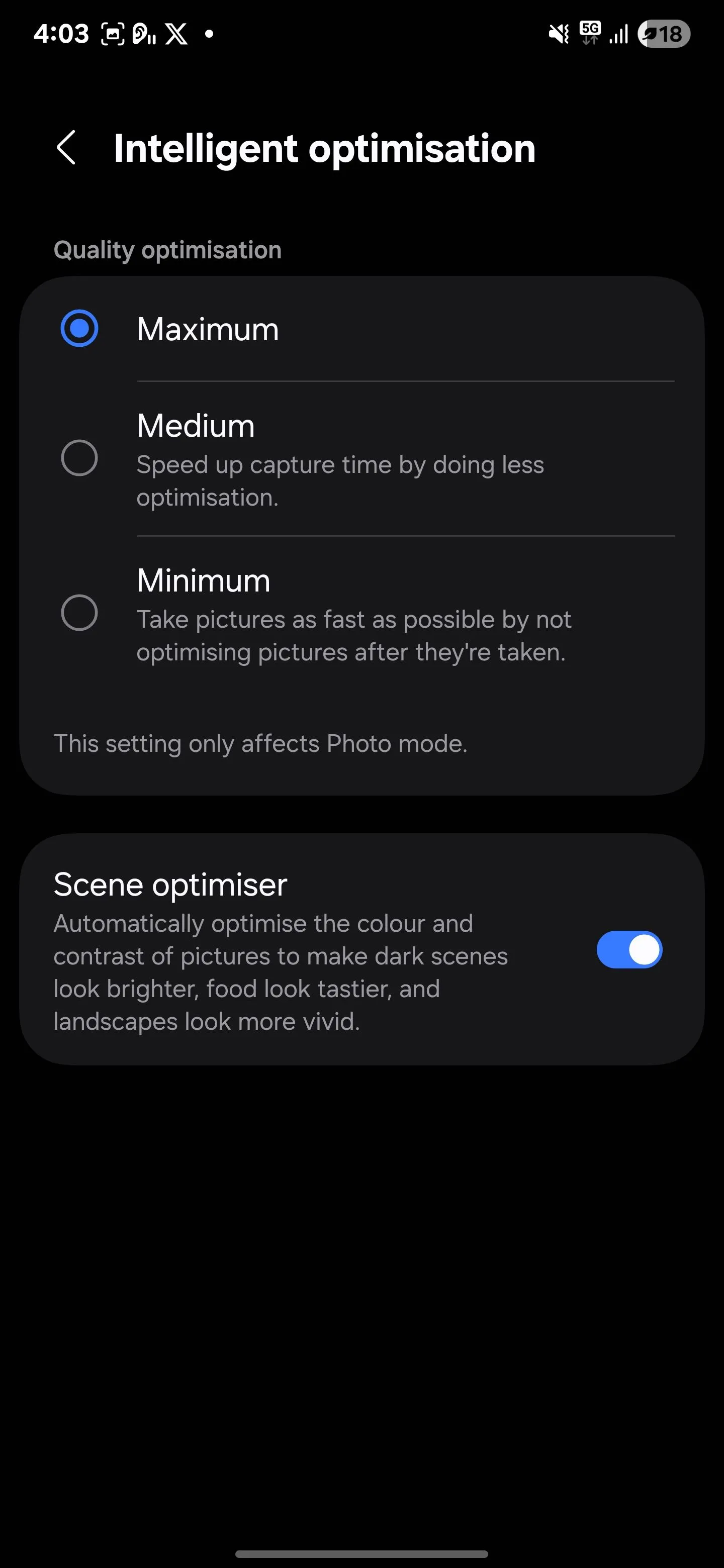 Tùy chọn "Tối ưu hóa cảnh" (Scene optimizer) được bật trong mục "Tối ưu hóa thông minh" của cài đặt camera Samsung, giúp tự động cải thiện màu sắc và độ tương phản của ảnh.
Tùy chọn "Tối ưu hóa cảnh" (Scene optimizer) được bật trong mục "Tối ưu hóa thông minh" của cài đặt camera Samsung, giúp tự động cải thiện màu sắc và độ tương phản của ảnh.
Một số điện thoại Samsung đời mới có thể đã bật sẵn tính năng Tối ưu hóa cảnh. Nó có khả năng nhận diện 30 cảnh khác nhau, bao gồm phong cảnh, đồ ăn, hoa, chim và thậm chí cả văn bản.
4. Khôi phục ảnh (Remaster Pictures) để cải thiện chất lượng
Đôi khi, một bức ảnh không như ý muốn. Có thể ánh sáng không tốt, chủ thể hơi mờ hoặc có điều gì đó không ổn. Công cụ khôi phục ảnh (Remaster) trên điện thoại Samsung của bạn có thể giúp bạn khắc phục những vấn đề đó chỉ với một chạm.
Tính năng này sử dụng trí tuệ nhân tạo để phân tích bức ảnh của bạn và thực hiện các điều chỉnh thông minh nhằm cải thiện độ phơi sáng, giảm nhiễu và khôi phục màu sắc tự nhiên. Nó cũng có thể khắc phục các vấn đề như ánh sáng kém, độ phân giải thấp hoặc ảnh hơi mờ, mang lại cho bức ảnh của bạn vẻ ngoài rõ nét, bóng bẩy hơn mà không làm thay đổi bản chất của hình ảnh.
Để sử dụng công cụ khôi phục ảnh, hãy mở bức ảnh bạn muốn cải thiện trong ứng dụng Thư viện Samsung. Sau đó, vuốt lên trên ảnh để hiển thị các gợi ý chỉnh sửa và chọn Khôi phục (Remaster) từ menu trên cùng.
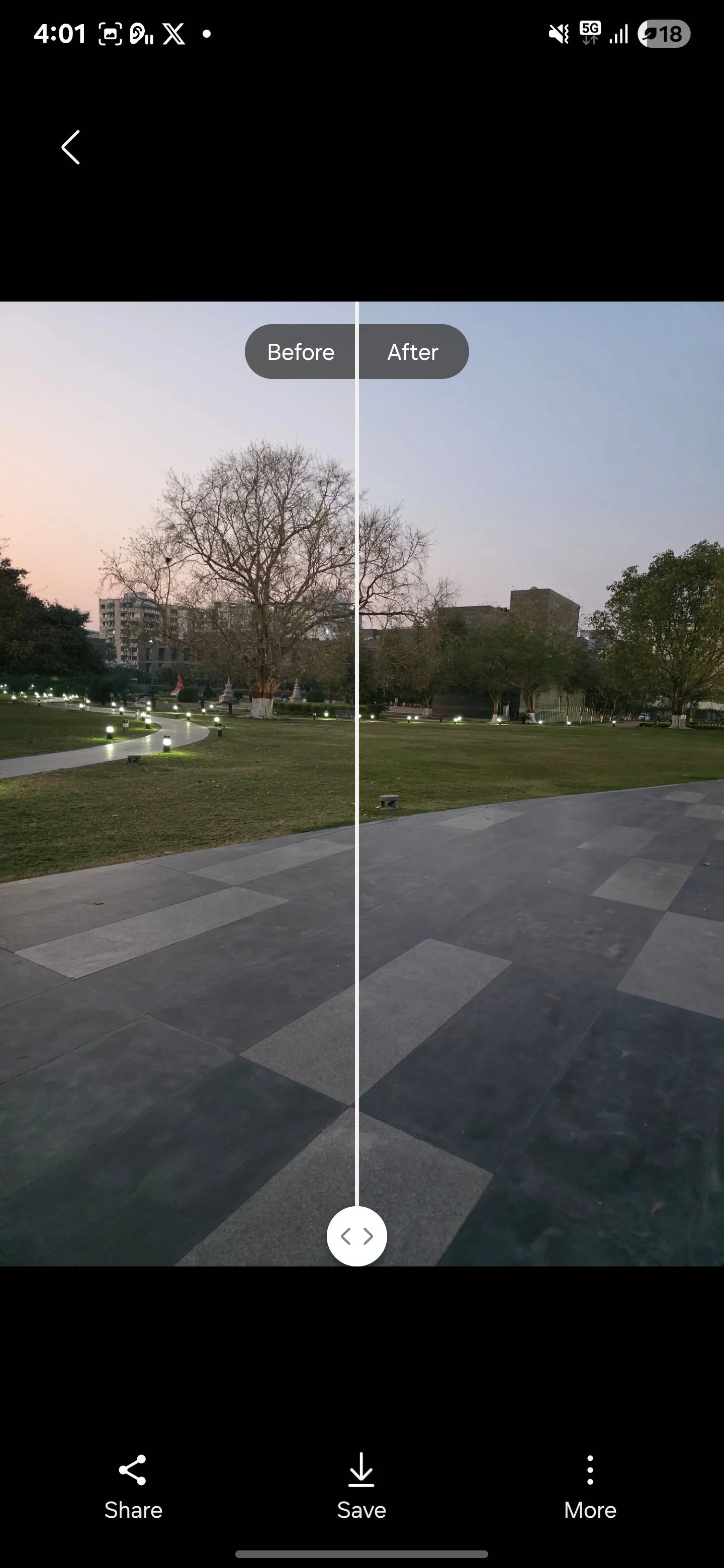 Màn hình điện thoại Samsung S25 Ultra hiển thị ảnh trong thư viện, với tùy chọn "Khôi phục" (Remaster) được chọn để cải thiện chất lượng hình ảnh bằng AI.
Màn hình điện thoại Samsung S25 Ultra hiển thị ảnh trong thư viện, với tùy chọn "Khôi phục" (Remaster) được chọn để cải thiện chất lượng hình ảnh bằng AI.
Trên các thiết bị cũ hơn, bạn có thể chạm vào biểu tượng ba chấm và chọn Khôi phục ảnh (Remaster picture) từ danh sách tùy chọn. Điện thoại sẽ xử lý hình ảnh và hiển thị cho bạn phiên bản trước và sau. Bạn có thể kéo thanh trượt để xem sự khác biệt, và nếu bạn thích kết quả, hãy chạm vào Lưu (Save) để giữ các thay đổi. Tính năng này đặc biệt hữu ích để khắc phục ảnh bị mờ hoặc ảnh có ánh sáng kém.
5. Chế độ Pro (Pro Mode) cho nhiếp ảnh chuyên nghiệp
Nếu bạn là một nhiếp ảnh gia có kinh nghiệm hoặc chỉ đơn giản là muốn kiểm soát sáng tạo nhiều hơn, Chế độ Pro (Pro Mode) rất đáng để khám phá. Nó cung cấp cho bạn quyền truy cập vào các cài đặt thủ công tương tự như trên máy ảnh DSLR.
Với Chế độ Pro, bạn có thể điều chỉnh tốc độ màn trập (shutter speed), ISO, cân bằng trắng (white balance) và lấy nét để phù hợp với tầm nhìn của mình. Đây là một cách tuyệt vời để thử nghiệm và tinh chỉnh camera của bạn phù hợp với phong cách và điều kiện ánh sáng. Ví dụ, trong điều kiện ánh sáng yếu, bạn có thể giảm tốc độ màn trập hoặc tăng ISO để làm sáng hình ảnh.
Không giống như chế độ tự động, vốn đưa ra những quyết định đó cho bạn, Chế độ Pro trao cho bạn toàn quyền kiểm soát. Mức độ truy cập thủ công này thường chỉ có trên các máy ảnh DSLR và điện thoại thông minh cao cấp, mặc dù nhiều điện thoại tầm trung hiện nay cũng đã bao gồm nó.
Để bắt đầu sử dụng Chế độ Pro, hãy mở ứng dụng Camera và chạm vào nút Thêm (More) ở phía dưới bên phải. Sau đó, chỉ cần chọn PRO để vào Chế độ Pro. Từ đây, bạn có thể điều chỉnh các cài đặt như ISO, tốc độ màn trập, cân bằng trắng và bù trừ phơi sáng.
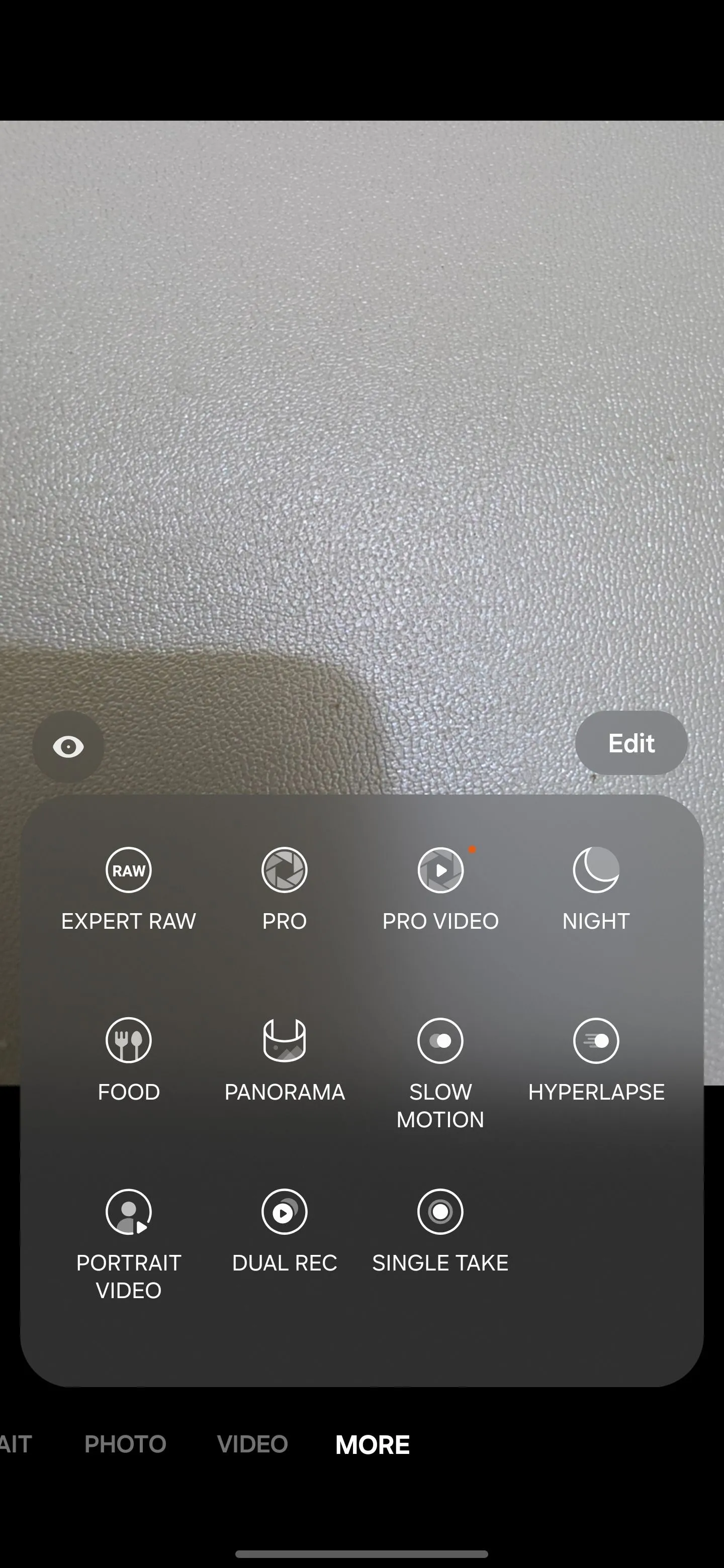 Giao diện ứng dụng Camera Samsung, hiển thị các chế độ chụp ảnh nâng cao như "PRO" và "EXPERT RAW" trong mục "Thêm", cho phép điều chỉnh thủ công các thông số chụp.
Giao diện ứng dụng Camera Samsung, hiển thị các chế độ chụp ảnh nâng cao như "PRO" và "EXPERT RAW" trong mục "Thêm", cho phép điều chỉnh thủ công các thông số chụp.
Hãy thử nghiệm với các cài đặt khác nhau để xem hiệu ứng của chúng trên ảnh của bạn. Ví dụ, bạn có thể thấy một thanh trượt cho ISO, xác định độ nhạy của cảm biến camera với ánh sáng. ISO thấp hơn làm cho ảnh tối hơn, trong khi ISO cao hơn làm chúng sáng hơn. Tuy nhiên, hãy cẩn thận không đặt quá cao; nó có thể thêm hạt (noise) hoặc nhiễu vào ảnh của bạn.
Tiếp theo, bạn sẽ thấy cài đặt tốc độ màn trập, điều khiển thời gian màn trập camera mở để ánh sáng đi vào. Tốc độ màn trập nhanh sẽ đóng băng chuyển động để có ảnh sắc nét hơn, trong khi tốc độ chậm hơn tạo ra các hiệu ứng như vệt sáng hoặc mờ chuyển động. Tuy nhiên, hãy nhớ rằng tốc độ màn trập dài có thể dẫn đến rung máy, vì vậy hãy sử dụng chân máy hoặc ổn định camera của bạn.
6. Chụp ảnh RAW với Expert RAW để tối ưu hậu kỳ
Chế độ RAW là một định dạng nhiếp ảnh ghi lại mọi thứ mà cảm biến camera của bạn nhìn thấy. Nó phổ biến với các nhiếp ảnh gia chuyên nghiệp vì nó cung cấp toàn quyền kiểm soát chất lượng hình ảnh và đơn giản hóa việc chỉnh sửa. Không giống như JPEG, nén và làm mất một số dữ liệu để tiết kiệm không gian, tệp RAW bảo toàn tất cả các chi tiết. Điều này mang lại chất lượng hình ảnh tốt hơn, dải tương phản động (dynamic range) được cải thiện và màu sắc chính xác hơn.
Để sử dụng tính năng này, hãy mở ứng dụng Camera trên điện thoại Samsung Galaxy của bạn, đi đến Thêm (More) > EXPERT RAW, và tải xuống từ Galaxy App Store. Sau khi cài đặt, bạn sẽ thấy một giao diện tương tự như Chế độ Pro, nơi bạn có thể điều khiển thủ công ISO, tốc độ màn trập, cân bằng trắng và khẩu độ ảo.
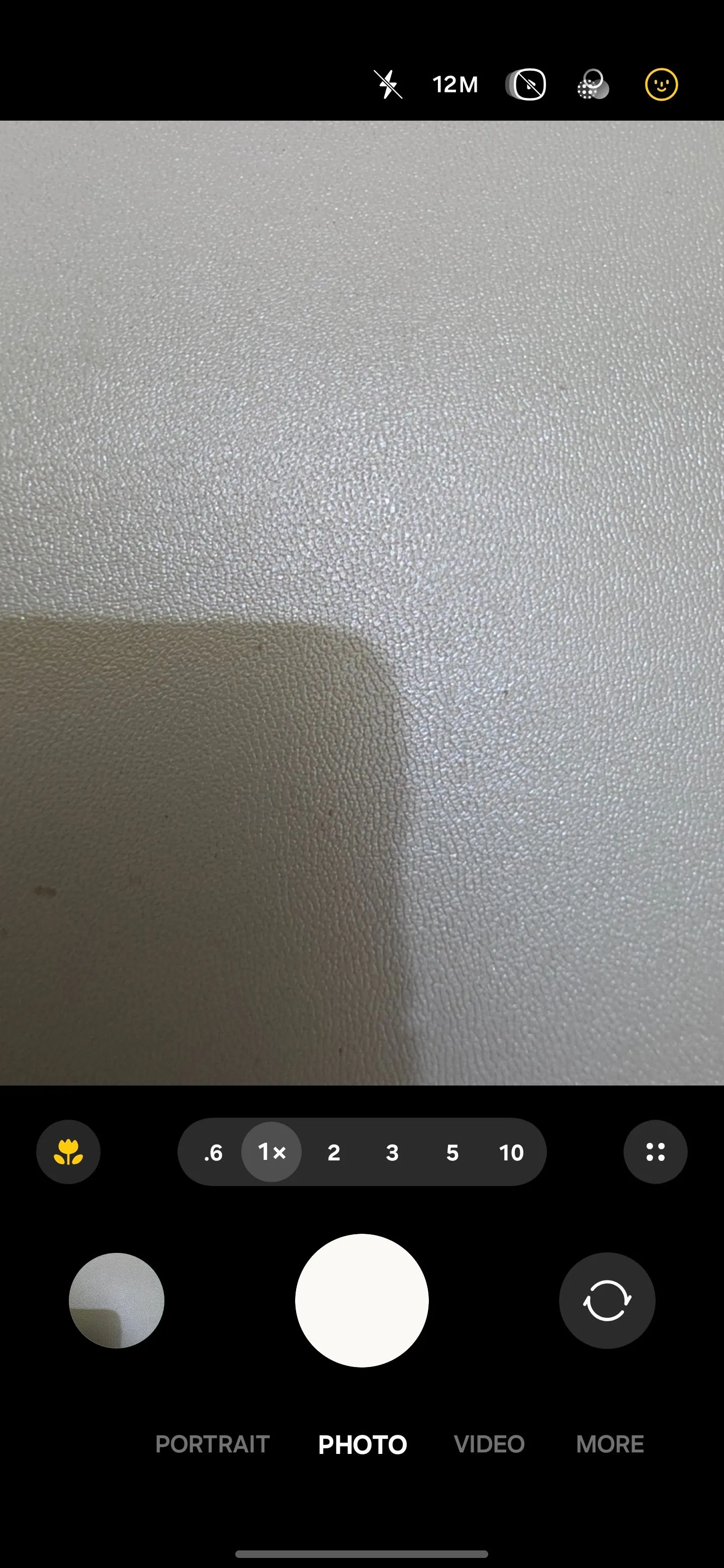 Màn hình điện thoại Samsung Galaxy S25 Ultra hiển thị giao diện chụp ảnh cơ bản, sẵn sàng truy cập các chế độ nâng cao như Expert RAW thông qua tùy chọn "Thêm".
Màn hình điện thoại Samsung Galaxy S25 Ultra hiển thị giao diện chụp ảnh cơ bản, sẵn sàng truy cập các chế độ nâng cao như Expert RAW thông qua tùy chọn "Thêm".
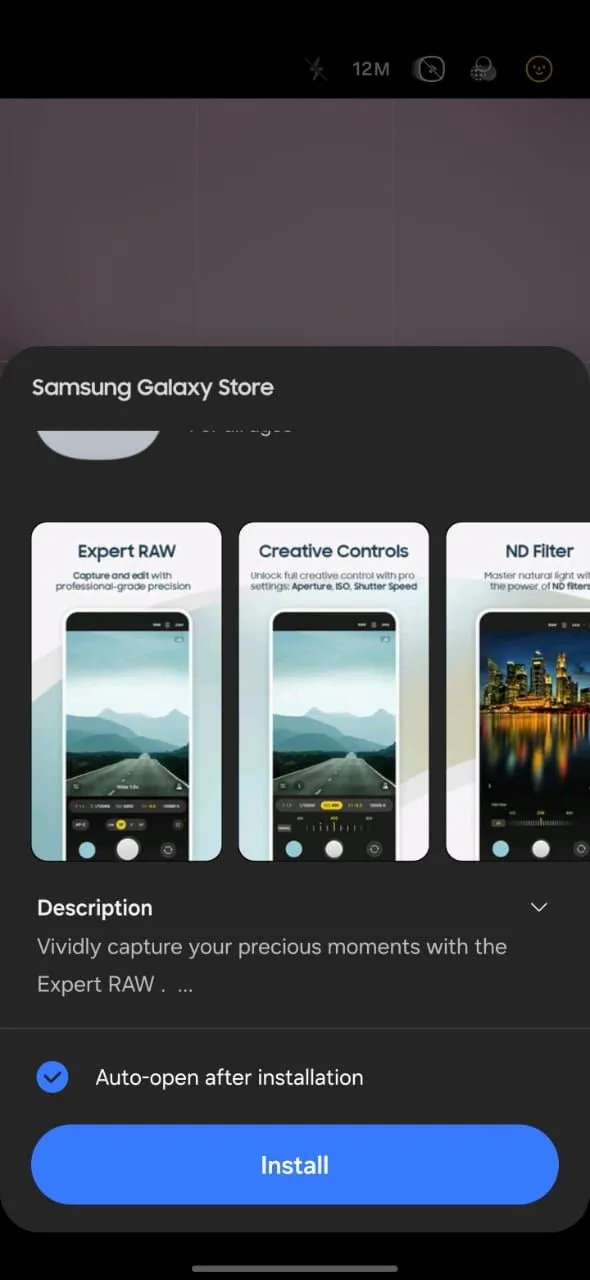 Giao diện Galaxy Store trên điện thoại Samsung, hiển thị ứng dụng Expert RAW sẵn sàng để tải xuống và cài đặt, giúp chụp ảnh định dạng RAW.
Giao diện Galaxy Store trên điện thoại Samsung, hiển thị ứng dụng Expert RAW sẵn sàng để tải xuống và cài đặt, giúp chụp ảnh định dạng RAW.
Sau khi chụp ảnh RAW, bạn có thể mở nó trong một ứng dụng chỉnh sửa ảnh như Adobe Lightroom hoặc Snapseed. Vì tệp chứa dữ liệu hình ảnh chưa được xử lý, bạn có thể tinh chỉnh các yếu tố như làm sáng vùng tối, khôi phục vùng sáng bị cháy hoặc điều chỉnh cân bằng trắng mà không làm giảm chất lượng. Điều này làm cho RAW lý tưởng cho các nhiếp ảnh gia muốn định hình hình ảnh cuối cùng đúng như họ đã hình dung, thay vì dựa vào quá trình xử lý mặc định của camera.
7. Chỉnh sửa ảnh chuyên sâu với Galaxy Enhance-X
Samsung đã cung cấp cho bạn một phần nhỏ về chỉnh sửa thông minh với tính năng Gợi ý chỉnh sửa (Edit Suggestions), nhưng nếu bạn muốn kiểm soát nhiều hơn và các cải tiến nâng cao, Galaxy Enhance-X còn đi xa hơn nữa.
Không giống như Gợi ý chỉnh sửa, Galaxy Enhance-X không được cài đặt sẵn; bạn phải tải xuống riêng từ Galaxy Store. Sau khi cài đặt, nó sẽ mở khóa một bộ công cụ hỗ trợ AI đầy đủ có thể khắc phục mờ, giảm nhiễu, loại bỏ phản chiếu, nâng cấp ảnh độ phân giải thấp và nhiều hơn nữa. Nó giống như một phiên bản nâng cao và linh hoạt hơn của Gợi ý chỉnh sửa, cho phép bạn tinh chỉnh ảnh của mình chính xác theo ý muốn, thay vì chỉ dựa vào chỉnh sửa tự động.
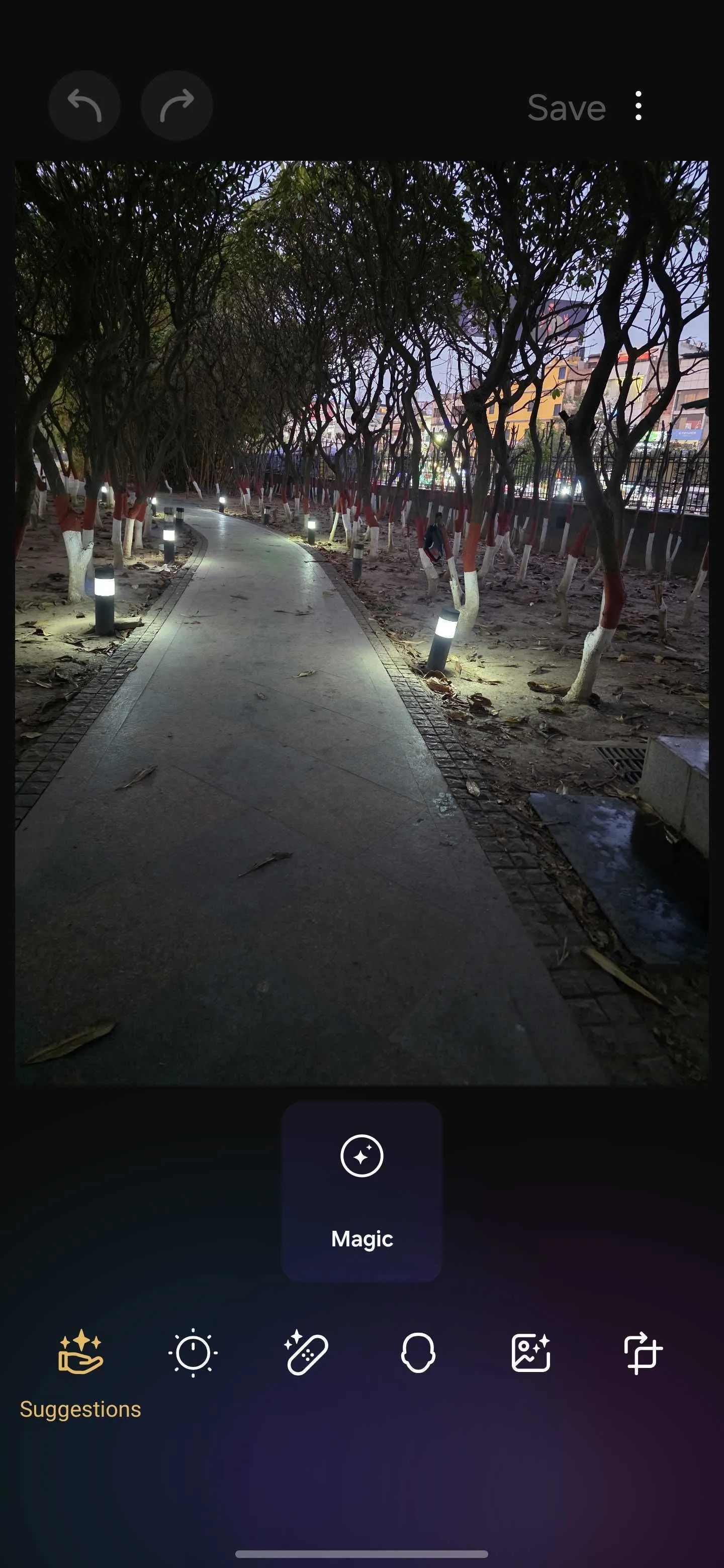 Màn hình điện thoại Samsung đang sử dụng ứng dụng Galaxy Enhance-X để chỉnh sửa ảnh, hiển thị thanh trượt so sánh trước và sau khi áp dụng hiệu ứng AI.
Màn hình điện thoại Samsung đang sử dụng ứng dụng Galaxy Enhance-X để chỉnh sửa ảnh, hiển thị thanh trượt so sánh trước và sau khi áp dụng hiệu ứng AI.
Để bắt đầu, hãy tải xuống và cài đặt ứng dụng từ Galaxy Store. Sau khi cài đặt, hãy mở ứng dụng và cấp các quyền cần thiết để truy cập ảnh của bạn. Sau đó, bạn có thể chọn bất kỳ hình ảnh nào từ thư viện của mình và chọn từ nhiều công cụ cải tiến khác nhau để áp dụng.
Trước khi lưu, ứng dụng sẽ hiển thị bản xem trước trước và sau, cho phép bạn kéo thanh trượt để xem lại các thay đổi theo thời gian thực. Nếu bạn hài lòng với kết quả, chạm vào biểu tượng ngón tay cái lên, sau đó chọn Xong (Done) > Lưu (Save). Bạn cũng có thể chia sẻ hình ảnh đã cải thiện trực tiếp lên mạng xã hội hoặc ứng dụng nhắn tin ngay từ bên trong ứng dụng.
Kết luận
Với những mẹo và thủ thuật camera Samsung này, bạn có thể dễ dàng biến những bức ảnh chụp hàng ngày thành những tác phẩm nghệ thuật chuyên nghiệp hơn. Từ việc sử dụng AI để tự động tối ưu hóa khung hình và màu sắc, đến khả năng kiểm soát thủ công các thông số chụp như ISO hay tốc độ màn trập, điện thoại Samsung đã trang bị cho bạn mọi công cụ cần thiết để phát huy tối đa khả năng nhiếp ảnh của mình. Việc khám phá và thử nghiệm các tính năng này không chỉ giúp bạn chụp được những bức ảnh đẹp hơn mà còn mở ra một thế giới sáng tạo mới ngay trên chiếc smartphone quen thuộc.
Hãy dành thời gian tìm hiểu sâu hơn về từng chế độ, thử nghiệm với các điều kiện ánh sáng và chủ thể khác nhau. Mỗi tính năng đều có một vai trò riêng và khi kết hợp lại, chúng sẽ tạo nên sự khác biệt đáng kể cho bộ sưu tập ảnh của bạn. Đừng ngần ngại “mày mò” trong cài đặt camera, bởi vì đó chính là chìa khóa để khai thác hết tiềm năng của “người bạn đồng hành” này. Chúc bạn có những trải nghiệm chụp ảnh tuyệt vời và tạo ra những khoảnh khắc đáng nhớ với camera Samsung của mình! Bạn đã thử những mẹo nào trên đây chưa? Hãy chia sẻ trải nghiệm của bạn hoặc những thủ thuật camera Samsung yêu thích khác trong phần bình luận bên dưới nhé!


